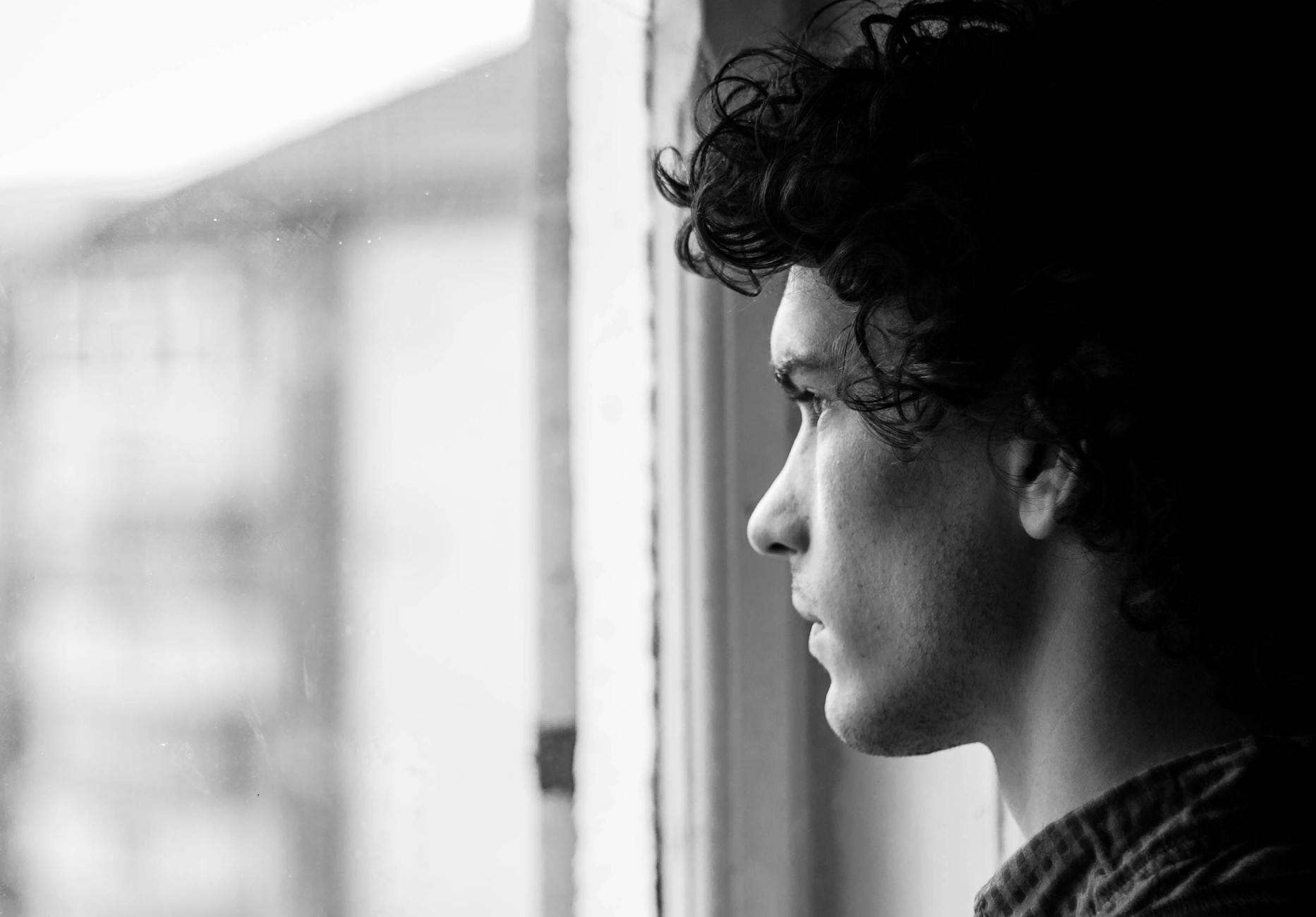كيفية استخدام تطبيقات الحماية دون التأثير على الأداء
محتوى المقال
كيفية استخدام تطبيقات الحماية دون التأثير على الأداء
حافظ على أمان جهازك وسرعته: دليل شامل لتحسين أداء برامج الحماية
في عالم اليوم الرقمي، باتت حماية أجهزتنا من التهديدات السيبرانية أمرًا لا غنى عنه. ومع ذلك، غالبًا ما يخشى المستخدمون أن تؤدي برامج الحماية، من مكافحة الفيروسات إلى جدران الحماية، إلى إبطاء أجهزتهم. هذا القلق مشروع، لكنه ليس حتميًا. يهدف هذا المقال إلى تقديم حلول عملية وخطوات دقيقة لتمكينك من الاستفادة القصوى من تطبيقات الحماية لديك دون التضحية بأداء جهازك. سنتناول الموضوع من جوانب متعددة، مقدمين نصائح وحلولًا فعالة لضمان أمانك الرقمي وسرعة نظامك في آن واحد.
فهم العلاقة بين الحماية والأداء
لماذا تؤثر برامج الحماية على الأداء؟

تتنوع أسباب تأثير برامج الحماية، وتشمل الفحص الفوري للملفات التي يتم الوصول إليها، وتحديثات قاعدة البيانات الكبيرة، بالإضافة إلى ميزات الحماية المتقدمة التي تتطلب تحليلًا عميقًا للبيانات والسلوكيات. كل هذه العوامل تساهم في الضغط على موارد النظام، مما يتطلب إدارة ذكية لتقليل هذا التأثير.
أهمية الموازنة بين الأمان والسرعة
لا يمكن التضحية بالأمان من أجل السرعة، ولا يجب أن يكون الأداء ضحية لمتطلبات الحماية. الهدف هو إيجاد التوازن الأمثل الذي يضمن حماية قوية وفعالة دون التأثير السلبي على تجربة المستخدم. يتطلب هذا فهمًا لكيفية عمل برامج الحماية وكيفية تحسين إعداداتها لتناسب احتياجات جهازك وطريقة استخدامك له. الحفاظ على هذا التوازن يضمن لك بيئة عمل آمنة ومريحة.
الموازنة الصحيحة تعني أن جهازك محمي بشكل جيد ضد التهديدات المستمرة دون أن تشعر ببطء أو تدهور في الأداء اليومي. هذا يسمح لك بالعمل والتصفح واستخدام تطبيقاتك بسلاسة تامة، مما يعزز من إنتاجيتك ورضاك عن تجربة الاستخدام.
اختيار برنامج الحماية المناسب
البحث عن برامج خفيفة وفعالة
ليست جميع برامج الحماية متساوية من حيث استهلاك الموارد. ابدأ بالبحث عن البرامج التي تشتهر بكونها خفيفة الوزن وفعالة في آن واحد. توفر العديد من الشركات إصدارات مصممة خصيصًا للأجهزة ذات الموارد المحدودة أو التي تبحث عن أداء عالٍ. اقرأ المراجعات وقارن بين الخيارات المختلفة قبل اتخاذ قرار الشراء أو التنزيل.
تحقق من تقييمات المنظمات المستقلة مثل AV-Comparatives و AV-Test التي تقوم بإجراء اختبارات أداء شاملة لبرامج الحماية وتوفر بيانات حول تأثيرها على سرعة النظام. هذه التقارير يمكن أن تكون دليلًا ممتازًا لاختيار البرنامج الأنسب لجهازك، حيث توضح استهلاك الموارد ومعدلات الكشف عن التهديدات.
تجنب تثبيت برامج حماية متعددة
من الأخطاء الشائعة التي يرتكبها المستخدمون هي تثبيت أكثر من برنامج حماية واحد في نفس الوقت. قد يبدو هذا كإجراء لزيادة الأمان، لكنه في الواقع يؤدي إلى نتائج عكسية تمامًا. تتصادم هذه البرامج مع بعضها البعض، مما يؤدي إلى تعارضات شديدة في النظام، استهلاك مضاعف للموارد، وبطء غير محتمل في الأداء، بالإضافة إلى تقليل فعالية الحماية بدلاً من زيادتها.
في كثير من الحالات، يقوم أحد البرنامجين بتعطيل الآخر، مما يترك جهازك مكشوفًا. الأفضل هو اختيار برنامج حماية واحد موثوق به والاعتماد عليه. إذا كنت ترغب في طبقات حماية إضافية، فكر في استخدام أدوات مساعدة تكميلية غير متضاربة مثل برامج مكافحة برامج الإعلانات أو أدوات الفحص عند الطلب التي لا تعمل في الخلفية بشكل مستمر.
تحسين إعدادات برنامج الحماية
جدولة الفحص الذكي
تأكد من جدولة عمليات الفحص الشاملة للجهاز في أوقات لا تستخدم فيها الكمبيوتر بكثرة، مثل أثناء الليل أو عندما تكون بعيدًا عن جهازك. تسمح لك معظم برامج الحماية بتعيين جداول زمنية محددة لعمليات الفحص. هذا يضمن أن يتم فحص جهازك بانتظام دون مقاطعة عملك أو ترفيهك أثناء ساعات الذروة.
بالإضافة إلى الفحص الشامل، استفد من ميزة الفحص الذكي أو “الفحص السريع” التي تركز على المناطق الأكثر عرضة للإصابة بالبرمجيات الخبيثة. هذا النوع من الفحص أسرع بكثير ويستهلك موارد أقل بكثير، مما يجعله مثاليًا للفحص اليومي أو الأسبوعي. يمكن لهذه الفحوصات أن تكشف عن التهديدات الشائعة بسرعة وفعالية.
استثناءات الملفات والمجلدات الموثوقة
إذا كنت متأكدًا من أن ملفًا أو مجلدًا معينًا آمن تمامًا، يمكنك إضافته إلى قائمة الاستثناءات في برنامج الحماية. سيؤدي هذا إلى منع البرنامج من فحص هذه الملفات في كل مرة، مما يوفر وقتًا وموارد النظام. كن حذرًا جدًا عند إضافة الاستثناءات وتأكد فقط من استثناء الملفات التي تثق بها تمامًا لتجنب ترك ثغرات أمنية.
على سبيل المثال، إذا كنت تعمل على ملفات كبيرة الحجم أو تستخدم برامج معينة تقوم بإنشاء ملفات مؤقتة بشكل مستمر، فإن استثنائها من الفحص قد يحسن الأداء بشكل ملحوظ. ومع ذلك، يجب دائمًا إعادة النظر في هذه الاستثناءات وتحديثها بانتظام لضمان عدم تعرضك لأي مخاطر أمنية جديدة، خاصة مع البرامج التي تتلقى تحديثات متكررة.
إدارة إشعارات البرنامج والتحديثات
يمكن أن تساهم الإشعارات المتكررة وتحديثات البرنامج التلقائية في استهلاك الموارد. قم بتعديل إعدادات الإشعارات لتكون أقل تطفلاً. بالنسبة للتحديثات، تأكد من تفعيل التحديث التلقائي ولكن يمكنك ضبطه ليتم في أوقات غير نشطة للجهاز، مما يضمن بقاء قاعدة بيانات الفيروسات محدثة دون التأثير على أدائك اليومي.
بعض برامج الحماية تتيح لك تحديد تردد الإشعارات أو إيقافها مؤقتًا أثناء المهام الحرجة. كذلك، تأكد من أن التحديثات لا تتم في أوقات ذروة استخدامك للإنترنت أو الجهاز، حيث يمكن أن تستهلك قدرًا كبيرًا من النطاق الترددي وموارد المعالج أثناء تنزيل وتثبيت التحديثات.
تعطيل الميزات غير الضرورية
تحتوي بعض برامج الحماية على ميزات إضافية قد لا تحتاجها، مثل جدار الحماية المدمج (إذا كنت تستخدم جدار حماية نظام التشغيل)، أو أدوات تحسين الأداء التي قد تتعارض مع أدوات أخرى لديك. قم بمراجعة إعدادات برنامج الحماية الخاص بك وتعطيل أي ميزات لا تستخدمها أو تعتبرها غير ضرورية. هذا يقلل من العبء على النظام.
تأكد من فهم وظيفة كل ميزة قبل تعطيلها. فبعض الميزات، مثل حماية المتصفح أو فحص البريد الإلكتروني، قد تكون مفيدة للغاية حتى لو بدت كأنها تستهلك الموارد. ومع ذلك، إذا كانت لديك بدائل فعالة، فإن تعطيل الميزات الزائدة في برنامج الحماية قد يوفر تحسينًا ملحوظًا في الأداء.
نصائح إضافية لتحسين الأداء العام
تحديث نظام التشغيل والتطبيقات بانتظام
لا تقتصر أهمية التحديثات على برامج الحماية فقط. تحديث نظام التشغيل والتطبيقات الأخرى يسد الثغرات الأمنية ويحسن الأداء العام للنظام، مما يوفر بيئة عمل أكثر كفاءة لبرامج الحماية. فالنظام المحدث أقل عرضة للإصابة، مما يقلل العبء على برنامج الحماية ويجعل عمله أسهل وأقل استهلاكًا للموارد.
تتضمن تحديثات نظام التشغيل غالبًا تحسينات في الأداء وإدارة الموارد، مما يعود بالنفع على جميع التطبيقات، بما في ذلك برامج الحماية. كما أن تحديث التطبيقات يضمن حصولك على أحدث الإصدارات التي غالبًا ما تكون أكثر كفاءة وأقل استهلاكًا للموارد من الإصدارات القديمة.
استخدام وضع الألعاب (Gaming Mode) أو وضع الأداء
العديد من برامج الحماية الحديثة تأتي مع وضعيات مخصصة مثل “وضع الألعاب” أو “وضع الأداء”. عند تفعيل هذه الأوضاع، تقوم البرامج بتقليل استخدام الموارد وتعليق الإشعارات والفحص غير الضروري للسماح للألعاب أو التطبيقات الأخرى بالعمل بسلاسة. قم بتفعيلها عند الحاجة لتحقيق أقصى استفادة من موارد جهازك.
هذه الأوضاع مصممة خصيصًا لتقليل المقاطعات وتحرير الموارد للاستخدامات ذات الأولوية العالية، مثل اللعب أو تحرير الفيديو. تأكد من تعطيل هذه الأوضاع بعد الانتهاء من المهمة للحفاظ على أقصى مستوى من الحماية في الأوقات العادية.
فحص القرص الصلب وإلغاء تجزئته
يساعد فحص القرص الصلب بانتظام وإلغاء تجزئته (لأقراص HDD) في الحفاظ على سرعة الوصول إلى الملفات، مما يقلل من الوقت الذي تستغرقه برامج الحماية في فحصها. بالنسبة لأقراص SSD، تأكد من أن وظيفة TRIM مفعلة، حيث تساعد على الحفاظ على أداء القرص بمرور الوقت وتمنع تدهور السرعة.
لأقراص HDD، تعمل عملية إلغاء التجزئة على تجميع أجزاء الملفات المتفرقة، مما يسرع من عملية القراءة والكتابة. أما لأقراص SSD، فإن وظيفة TRIM تضمن أن نظام التشغيل يبلغ القرص عن الكتل غير المستخدمة لتتمكن من مسحها مسبقًا، مما يحافظ على سرعات الكتابة العالية ويطيل عمر القرص.
تنظيف الملفات المؤقتة وغير الضرورية
تتراكم الملفات المؤقتة، سجلات النظام، وملفات التخزين المؤقت للمتصفح بمرور الوقت وتستهلك مساحة التخزين، مما يؤثر على الأداء. استخدم أدوات تنظيف القرص المدمجة في نظام التشغيل أو برامج خارجية موثوقة لإزالة هذه الملفات بانتظام. هذا يحرر الموارد ويجعل عمليات الفحص أسرع وأكثر كفاءة.
القيام بعملية تنظيف منتظمة يضمن أن لا ترهق برامج الحماية نفسها بفحص ملفات غير ضرورية أو قديمة، مما يقلل من العبء عليها ويسرع من عملية الفحص الشامل. كما أنه يساهم في تحسين الأداء العام للنظام من خلال توفير مساحة تخزين أكبر وتقليل استهلاك الموارد.
الخاتمة
إن تحقيق التوازن بين الأمان الرقمي والأداء الأمثل لجهازك ليس مستحيلًا. من خلال اختيار برنامج الحماية المناسب، وتعديل إعداداته بذكاء، وتطبيق نصائح الصيانة العامة، يمكنك الاستمتاع بجهاز آمن وسريع في آن واحد. تذكر دائمًا أن اليقظة والتحديث المستمر هما مفتاح الحماية الفعالة بأقل تأثير على موارد نظامك. باتباع هذه الخطوات، ستضمن تجربة حاسوبية سلسة ومحمية في آن واحد.